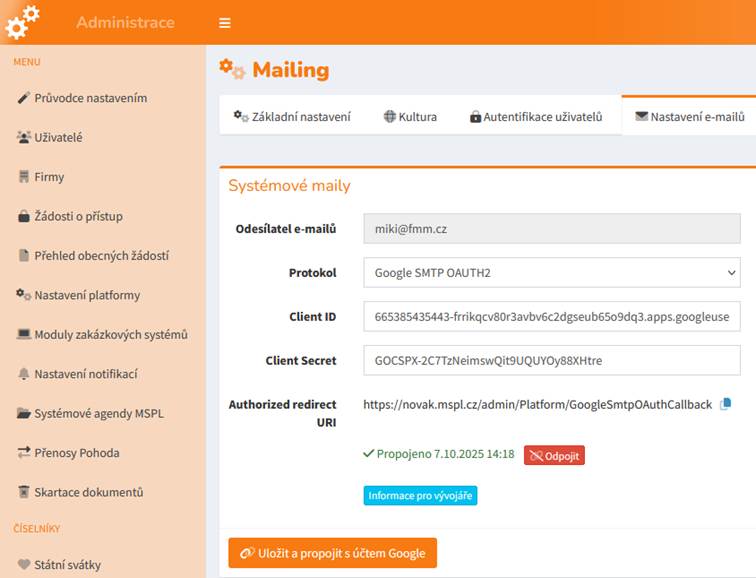Nastavení mailů v Google Cloud Console
Jděte na stránku https://console.cloud.google.com/
Zde vyberte možnost: Vytvořit nový projekt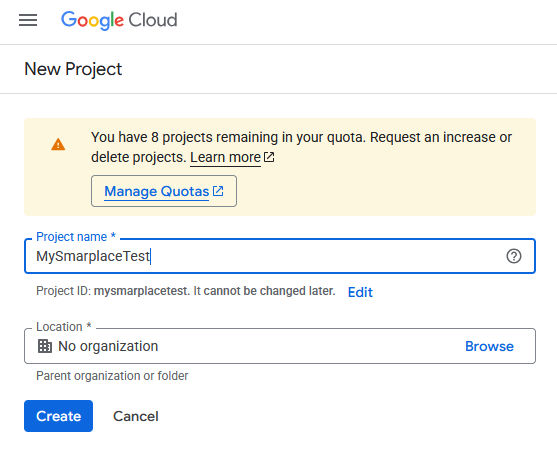
- Vlevo v menu "APIs & Services" a zvolte možnost "Enable APIs & Services"
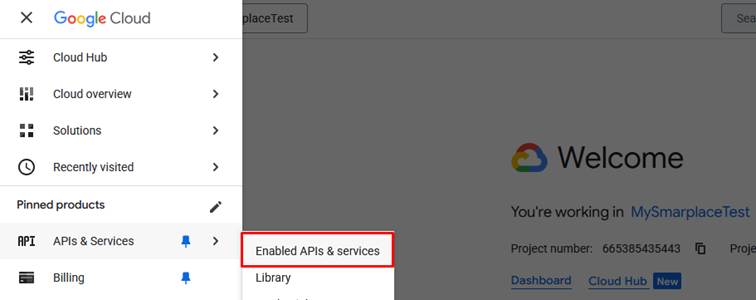
- Poté do řádku pro vyhledávání napište "Gmail API" dejte vyhledat a následně rozklikněte a použíjte tlačítko -> Enable
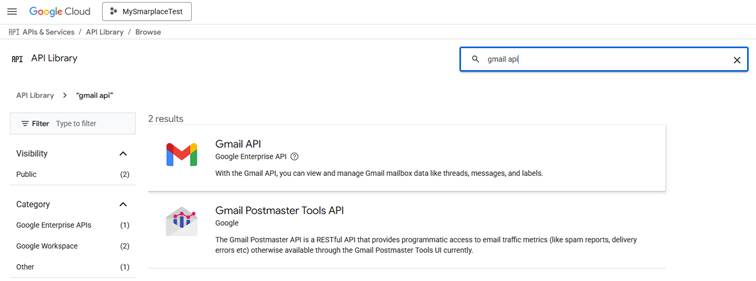
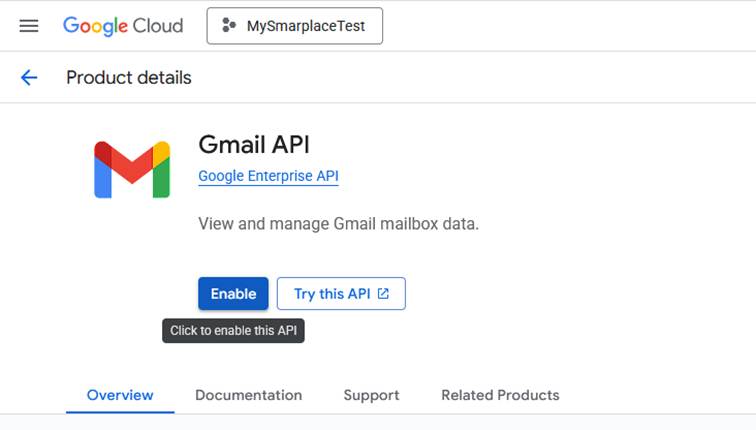
- Použijte šipku zpět, abyste se dostali zpátky na přehled projektu
- Vlevo v menu zvolte nejprve "Credentials"
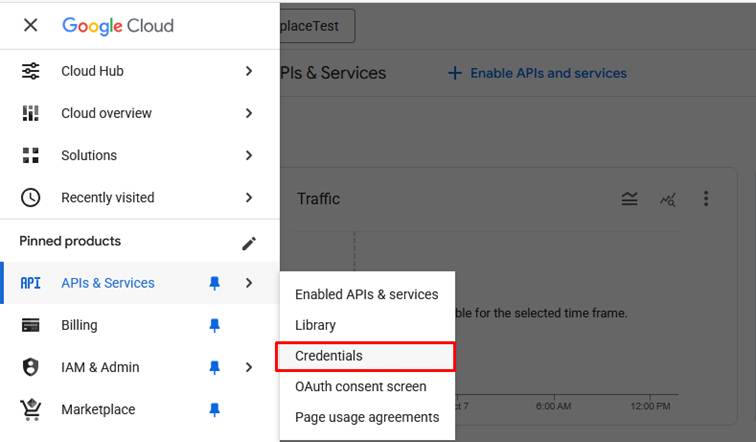
- Pokud je potřeba, nastavit Consent screen – následujte pokyny v průvodci, který se vám po rozkliknutí zobrazí
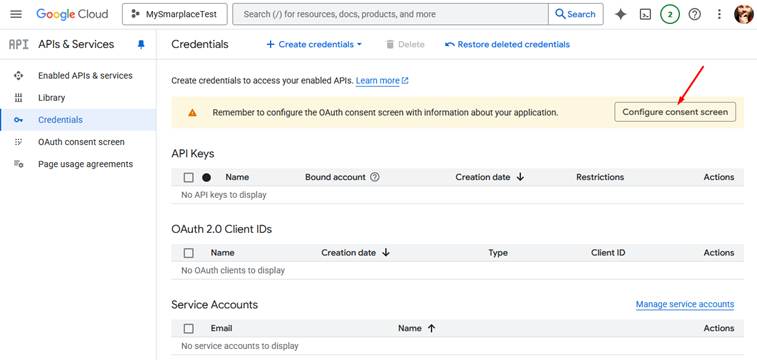
- V kroku Audience zvolit „External“
- Tlačítko Create credentials - OAuth Client ID
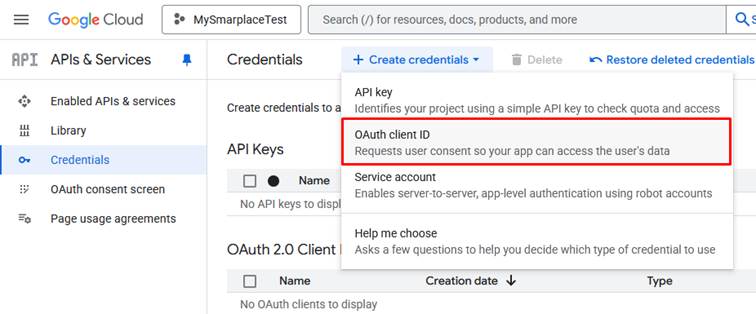
- Application type - Web application
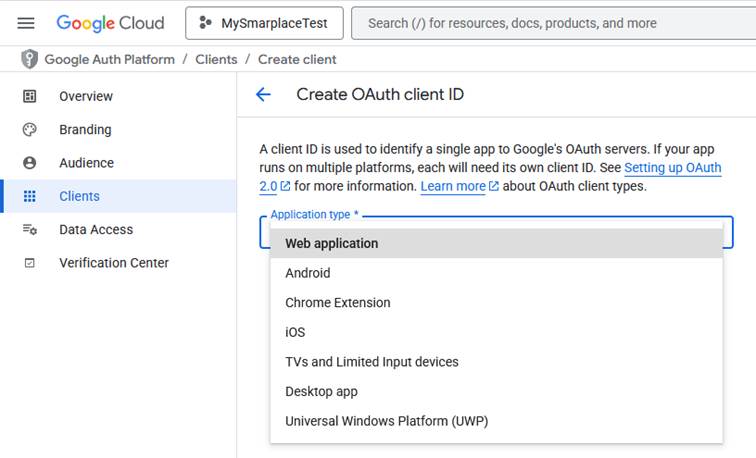
- V kroku Authorized redirect URIs doplňte:
- https://XXXXXXX/admin/Platform/GoogleSmtpOAuthCallback (pokud nastavujete maily)
- https://XXXXXXX/signin-google (pokud nastavujete zároveň možnost přihlásit se účtem Google)
(za XXXXXXX doplňte vaši doménu platformy pro MSPL)
· Zkopírovat si na bezpečné místo Client ID a Client Secret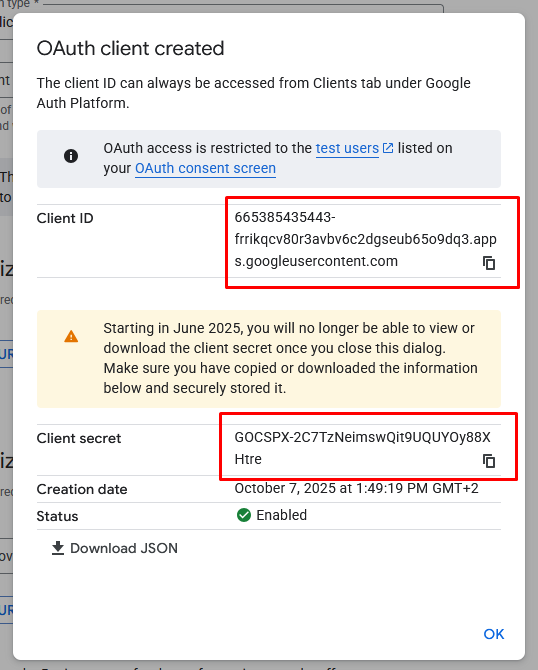
· Poté tyto údaje zkopírujte a následně vložte do nastavení v MySmartplace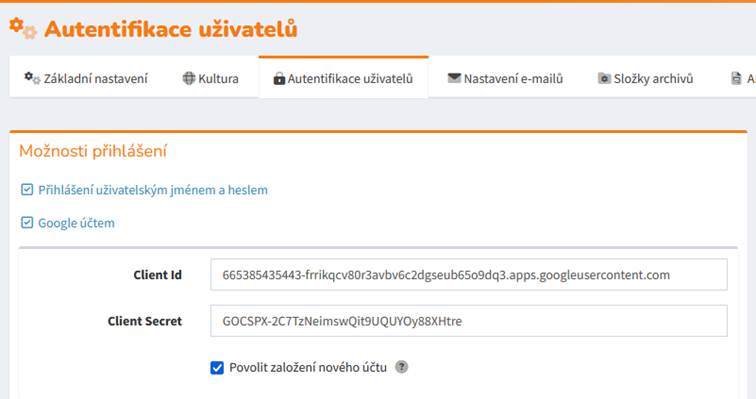
- Audience - Test users – přidat testovacího uživatele
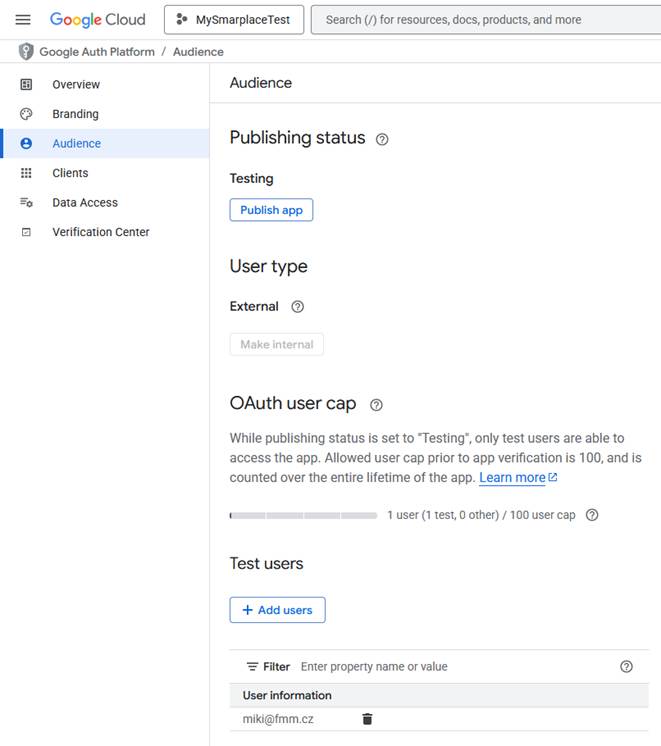
- Data Access - Add or remove scopes - vyhledat a přidat https://mail.google.com/
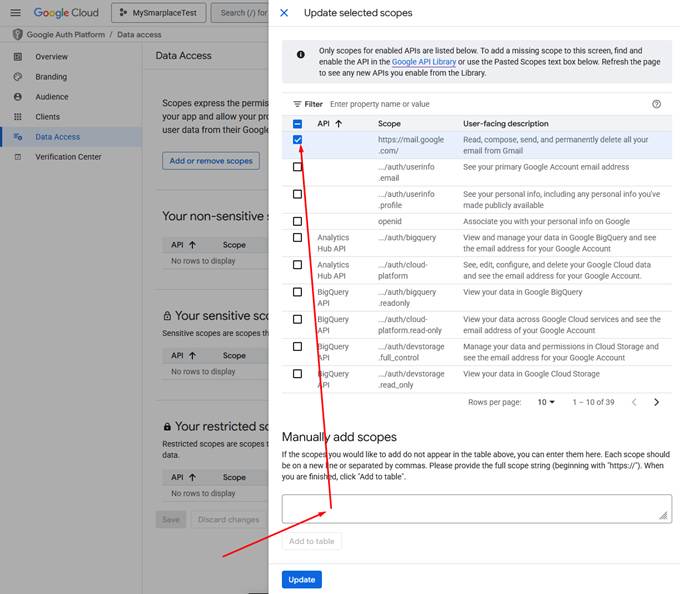 Dole na stránce uložit
Dole na stránce uložit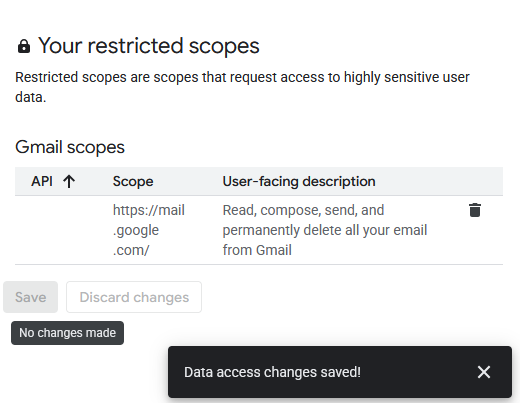
- Audience - Publish app
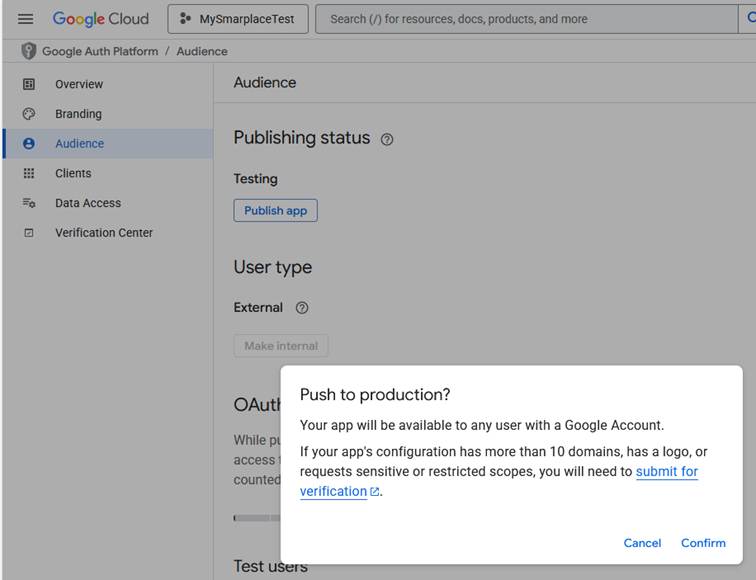
- Nyní můžeme spustit propojení MSPL a Google cloud

- Publikovaná aplikace bez absolvování ověření Googlem, vede při procesu propojení na červené varování při přihlášení (Google tuto aplikaci neověřil)
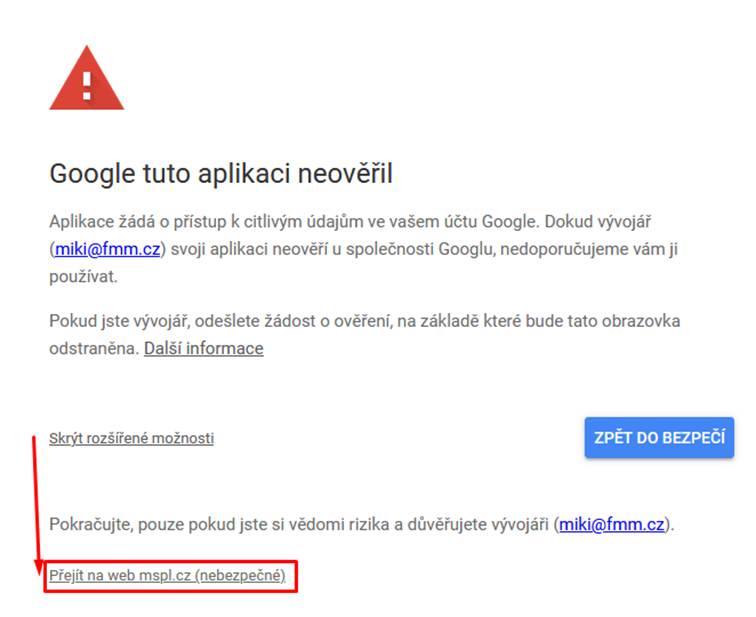
- Toto se opakuje i na obrazovce propojení
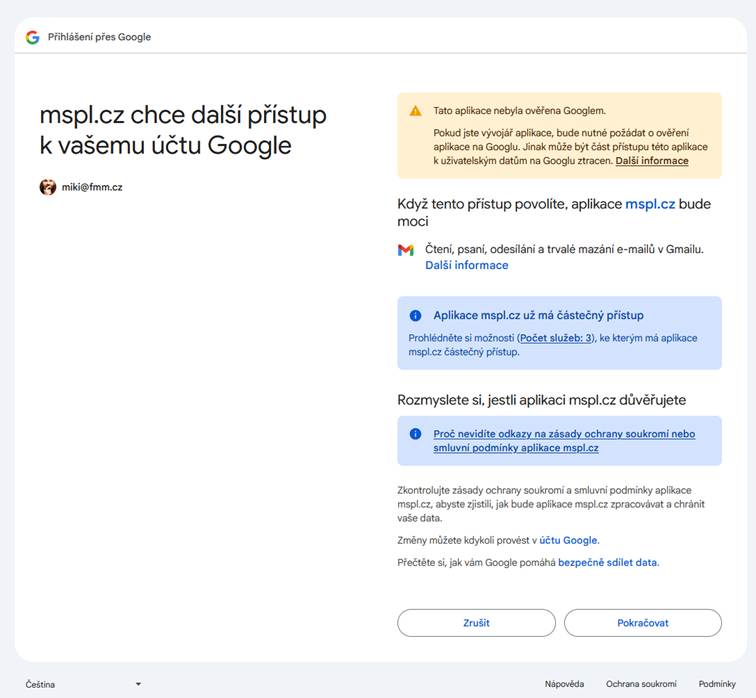
Důležitá informace:
Vzhledem k tomu, že propojujeme vlastní aplikaci, můžeme jí přes tyto varování důvěřovat, ale samozřejmě je možné (nicméně pracné) absolvovat proces ověření aplikace. Mimo jiné je zde potřeba natočit video jak aplikace funguje a proces ověření každých 12 měsíců opakovat. Pro samotnou funkci odesílání e-mailů to nepovažujeme za nutné.
- Propojená aplikace vypadá v MSPL takto a v případě shody s doménou odesílatele je možné použít nástroj na testování funkčnosti mailování.